Có thể bạn vừa mới cài đặt Linux, và bây giờ bạn muốn biết về hệ thống phân cấp và cấu trúc của hệ thống File Linux. Bạn cũng có thể thắc mắc tại sao các loại phần mềm khác nhau lại được cài đặt trong các thư mục khác nhau của nó.
Để biết cấu trúc của Hệ thống tập tin Linux, hãy bắt đầu với mục nhập hoặc điểm bắt đầu của các thư mục, được gọi là thư mục gốc. Trong bài này, chúng ta sẽ sử dụng lệnh tree để xem cấu trúc phân cấp của các thư mục dưới dạng tree trong terminal.
Hãy cài đặt một công cụ có tên là “tree” để xem cấu trúc của các thư mục và hiểu rõ hơn về hệ thống phân cấp.
Để cài đặt “tree” trên hệ thống dựa trên Ubuntu hoặc Debian, hãy sử dụng lệnh dưới đây:
$ sudo apt install tree
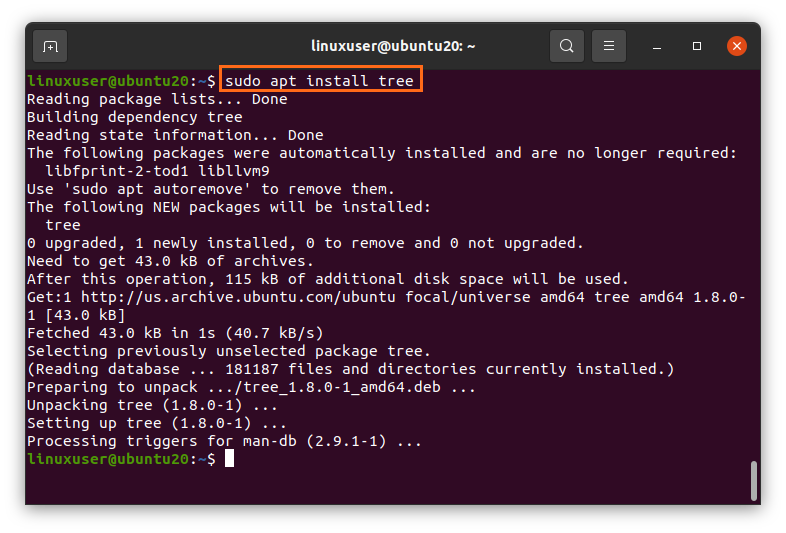
Để cài đặt “tree” trên Fedora hoặc RedHat, hãy sử dụng lệnh được thêm vào:
$ sudo dnf install tree
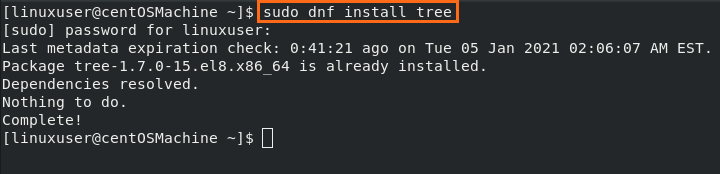
Sau khi “tree” được cài đặt, trước tiên, hãy thay đổi thư mục thành thư mục gốc (/), sử dụng lệnh “cd”:
$ cd /
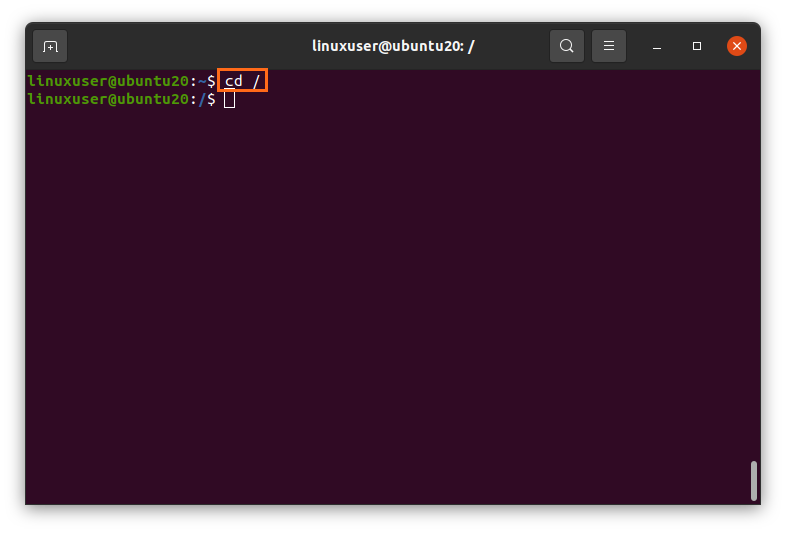
Sau đó chạy lệnh tree tại đây:
$ tree

Nó đã hiển thị tất cả các thư mục và thư mục con, điều này thực sự không cần thiết vì chúng tôi chỉ muốn xem các thư mục của thư mục hiện tại.
Vì vậy, hãy sửa đổi lệnh tree một chút theo nhu cầu của chúng ta và thay vào đó hãy thử lệnh này:
$ tree -L 1
Trong lệnh này, “-L” đại diện cho mức chúng ta muốn xem và “1” đại diện cho số cấp.
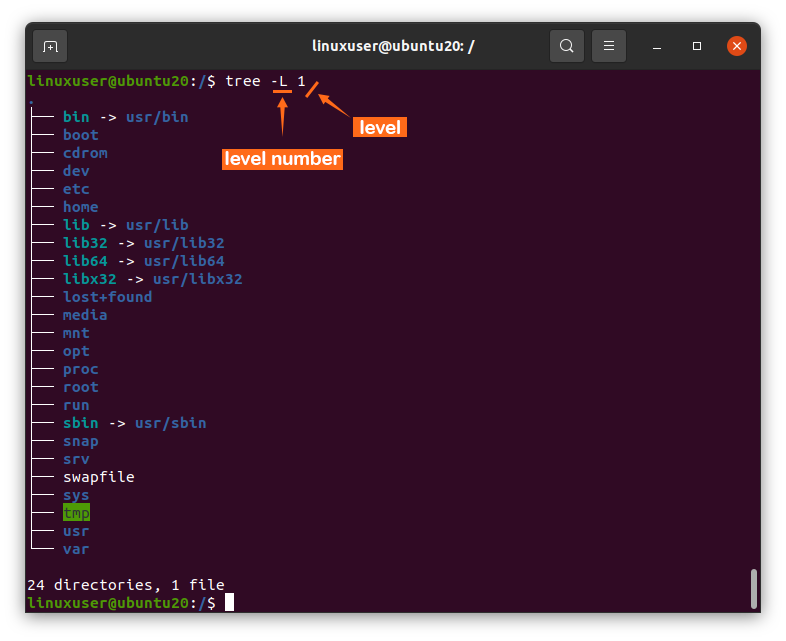
Bây giờ, chúng ta có một cái nhìn rõ hơn về các thư mục mà chúng ta quan tâm trong thư mục gốc.
Tiếp theo, chúng ta hãy tìm hiểu về từng thư mục.
Thư mục:
Hãy bắt đầu thư mục gốc “/”:
/
Đây là điểm nhập của tất cả các thư mục và được mô tả như một dấu gạch chéo về phía trước, đây thực sự là ngôi nhà của Hệ điều hành. Mọi thứ đều ở trong đó. Không phải mọi người dùng đều có đặc quyền đọc và ghi vào thư mục này; chỉ quản trị viên hoặc người dùng được phép của hệ điều hành mới có quyền truy cập vào các đặc quyền đó.
/bin
Đây là thư mục có tất cả các tệp nhị phân của một số chương trình quan trọng trên hệ điều hành. Thư mục này chứa dữ liệu về các lệnh được sử dụng nhiều nhất liên quan đến tạo (mkdir), di chuyển (mv), sao chép (cp), liệt kê (ls) và xóa (rm) một thư mục hoặc tệp. Theo Tiêu chuẩn hệ thống tệp của Linux, thư mục này không thể có thư mục con.
/boot
Đây là thư mục xử lý việc kích hoạt Hệ điều hành Linux. Trước hết, bạn không cần phải sửa đổi bất kỳ thứ gì trong thư mục này, nếu không, bạn không thể thay đổi bất kỳ thứ gì trong đó trừ khi bạn có quyền của quản trị viên. Bạn nên tránh xa làm bất cứ điều gì trong thư mục này, nếu không sẽ rất khó để thiết lập lại nó.
/dev
Thư mục này chứa các tệp của các thiết bị như Thiết bị USB hoặc Ổ cứng. Hầu hết các tệp được tạo trong thời gian khởi động hoặc khi thiết bị được gắn vào.
/etc
Điều này có vẻ hơi buồn cười đối với bạn, nhưng thư mục này dành cho những loại tệp cấu hình và thư mục mà hệ thống không biết phải đặt chúng ở đâu. Vì vậy, nó là một thư mục “et Cetra” cho Hệ điều hành Linux.
Thư mục này chủ yếu chứa các tệp cục bộ của chương trình tĩnh ảnh hưởng đến tất cả người dùng. Vì thư mục này chủ yếu chứa các tệp liên quan đến cấu hình, tốt hơn nên gọi nó là “Mọi thứ cần cấu hình”.
/home
Đây là thư mục chứa hầu hết dữ liệu cá nhân của người dùng. Người dùng dành phần lớn thời gian của mình ở đây vì Tải xuống, Tài liệu, Máy tính để bàn và tất cả các thư mục cơ bản được yêu cầu và phổ biến khác đều nằm trong thư mục “/ home” này. Tất cả các tệp cấu hình dấu chấm của người dùng cũng có trong đây.
/lib
Đây là những thư mục nơi các thư viện được lưu trữ. Thư viện là một số tệp cần thiết cho bất kỳ ứng dụng nào để thực hiện một số tác vụ hoặc chức năng. Ví dụ, các thư viện này có thể cần thiết bởi các tệp nhị phân trong thư mục / bin .
/media
Đây là thư mục nơi tất cả các thiết bị lưu trữ được kết nối bên ngoài được tự động gắn kết. Chúng ta không cần phải làm gì trong thư mục này vì nó được quản lý bởi chính Hệ điều hành, nhưng nếu chúng ta muốn mount các thiết bị lưu trữ theo cách thủ công, chúng ta có thư mục / mnt cho mục đích đó.
/mnt
Đây là thư mục mà bạn có thể tìm thấy các ổ đĩa được gắn kết khác. Ví dụ: ổ USB, Ổ cứng gắn ngoài hoặc Ổ đĩa mềm. Điều này ngày nay không được sử dụng vì các thiết bị được tự động gắn vào thư mục / media, nhưng đây là nơi chúng ta có thể gắn các thiết bị lưu trữ của mình theo cách thủ công.
/opt
Đây là thư mục tùy chọn. Đây là thư mục chứa phần mềm được cài đặt thủ công bởi các nhà cung cấp.
/proc
Đây là thư mục có các tệp giả. Các tệp giả chứa thông tin về các quy trình.
/root
Cũng giống như / home directory, / root là nhà của Administrator hay còn gọi là superuser. Vì đây là thư mục của superuser, tốt hơn hết là bạn không nên chạm vào nó trừ khi bạn có đầy đủ kiến thức về những gì bạn đang làm.
/run
Thư mục này được sử dụng để lưu trữ dữ liệu tạm thời của các tiến trình đang chạy trên Hệ điều hành.
/sbin
Thư mục này cũng giống như thư mục / bin, nhưng nó được sử dụng bởi superuser, và đó là lý do tại sao “s” được sử dụng trước bin.
/snap
Đây là thư mục chứa các gói snap được lưu trữ trong đó.
/srv
Thư mục này lưu trữ dữ liệu của các dịch vụ đang chạy trên hệ thống. Ví dụ, nó giữ dữ liệu nếu một máy chủ đang chạy trên Hệ điều hành.
/sys
Thư mục này luôn được tạo trong thời gian khởi động, vì vậy nó là một thư mục ảo như / dev, và nó là thư mục khi bạn muốn giao tiếp với Kernal. Nó cũng chứa thông tin liên quan đến các thiết bị được kết nối.
/tmp
Đây là thư mục tạm thời và chứa các tập tin tạm thời của các ứng dụng đang chạy trên hệ thống.
/usr
Thư mục này chứa các ứng dụng được cài đặt và sử dụng bởi người dùng. Nó còn được gọi là “Tài nguyên Hệ thống UNIX”. Nó cũng có thư mục / bin, / sbin và / lib riêng, khác với thư mục / bin, / sbin và / lib của superuser.
/var
Đây là một thư mục có thể thay đổi chứa các tệp và thư mục có kích thước dự kiến sẽ tăng lên theo thời gian và mức độ sử dụng của hệ thống.
Tổng kết:
Nếu bạn đã nhầm lẫn về các thư mục Linux và mục đích của chúng, thì bài viết này của Viettelco hẳn đã giúp ích rất nhiều cho bạn. Nó chứa đựng lời giải thích sâu sắc và đúng đắn về chủ đề, bao gồm mục đích của mọi thư mục tồn tại trong bất kỳ loại Hệ điều hành dựa trên Linux nào.
